撮影する |
マニュアルで設定を変えて撮影する |
マニュアル撮影では、明るさやシャッタースピードなどを設定することができます。
マニュアル撮影は、動画でも、静止画でも設定できます。

液晶モニターを開き、動画または静止画を選ぶ

アイコンが動画 ![]() または静止画
または静止画 ![]() になります。
になります。

マニュアル撮影モードにする
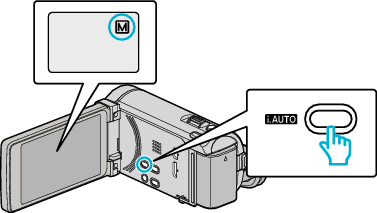
インテリジェントオート ![]() になっているときは、i.AUTOボタンを押して、マニュアル
になっているときは、i.AUTOボタンを押して、マニュアル ![]() に切り換えます。
に切り換えます。
押すたびに、インテリジェントオートとマニュアルに撮影モードが切り換わります。

"MENU"をタッチする
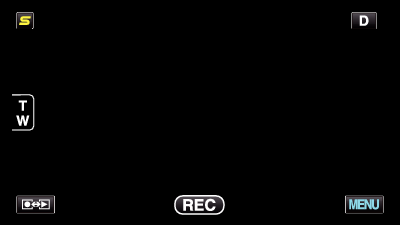

マニュアル設定の項目をタッチする
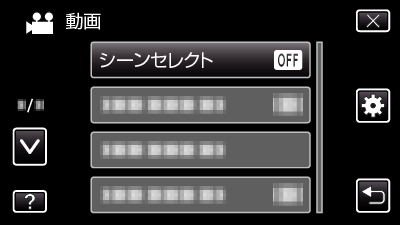
マニュアル設定の各項目について、「マニュアル撮影メニュー一覧」をご覧ください。
メモ
- マニュアル設定は、マニュアルモード時のみ設定することができます。
マニュアル撮影メニュー一覧
以下の項目を設定できます。
| 設定名 | 説明 |
|---|---|
|
シーンセレクト |
撮影状況に合わせた撮影が簡単にできます。 |
|
フォーカス |
自動でピントが合わないときは、マニュアルフォーカスを使ってみましょう。 |
|
フォーカスアシスト |
ピント合わせを簡単にするため、ピントが合っている画像の輪郭線に色をつけます。 |
|
アシストカラー |
「フォーカスアシスト」の輪郭線の色を設定します。 |
|
明るさ補正 |
画面全体の明るさを調節できます。 撮影場所が暗いときや明るいときに調節しましょう。 |
|
シャッタースピード |
シャッタースピードを調節できます。 動きの早い被写体を撮影するときや被写体の動きを強調したいときに設定します。 |
|
絞り優先AE |
絞りを調整すると、被写体のみにピントを合わせて撮影でき、周辺のぼかし具合を調節できます。 |
|
ホワイトバランス |
画面全体の色合いを設定できます。 目で見た色合いと画面上の色合いが違うときに設定します。 |
|
逆光補正 |
逆光で被写体が暗くなるのを補正します。 逆光状態で撮影するときに設定します。 |
|
テレマクロ |
被写体に近づいて撮影(接写)したいときに設定します。 |
